Så här överför du WhatsApp till ny iPhone 6 / 6s / 7 / 8 / X

WhatsApp är en freeware och plattforms snabbmeddelanden för Smartphone. Vi kan ringa röstsamtal, skicka textmeddelanden, bilder och annat på WhatsApp med vanliga mobila mobilnummer. Numera har WhatsApp mer än 1 miljard användare över 180 länder. Tack vare sin bekvämlighet kan vi hålla kontakten med våra vänner och familjer när som helst och var som helst.
Men om du köper en ny iPhone kan det vara svårt att använda Whatsapp. Alla meddelanden och chatthistorier kommer att saknas, hur? Om du verkligen värnar om det tidigare minnet måste du överföra WhatsApp till en ny iPhone. Vad ska vara den bästa metoden för att överföra WhatsApp till en ny iPhone? Artikeln rekommenderar de fyra bästa lösningarna för att enkelt synkronisera WhatsApp-filer till ny iPhone.
- Lösning 1: Så här överför du WhatsApp-historik till en ny iPhone med iCloud Backup
- Lösning 2: Hur överför WhatsApp-meddelanden till en ny iPhone via iTunes Backup
- Lösning 3: Så här överför du WhatsApp-meddelanden till en ny iPhone med e-postchatt
- Lösning 4: Det bästa sättet att överföra WhatsApp till ny iPhone
Lösning 1: Hur överför WhatsApp chatthistorik till en ny iPhone med iCloud Backup
För att överföra WhatsApp till en ny iPhone, borde du veta hur du säkerhetskopierar WhatsApp chatthistorik till iCloud först. I fallet kan du använda chatthistoriken på ny iPhone för vidare referens. Kontrollera att iPhone är ansluten till ett Wi-Fi-nätverk, vilket du kan komma åt till iCloud-kontot.
Tillgång till iCloud-säkerhetskopiering på iPhone
Om du använder iPhone med iOS 8 eller senare kan du trycka på "Inställningar"> "iCloud"> "Backup". Och iPhone med iOS 7 eller tidigare kan du gå till "Inställningar"> "iCloud"> "Storage & Backup". Tryck på "iCloud Backup" och kontrollera att alternativet är "ON".
Säkerhetskopiera WhatsApp på iCloud
Leta reda på och peka på "WhatsApp" -ikonen för att starta programmet. När du öppnar appen kan du klicka på ikonen Inställningar för att välja "Chatinställningar". På "Chat Settings" -fönstren, gå till "Chat Backup"> "Back Up Now" för att säkerhetskopiera WhatsApp chatthistorik på iCloud.
Överför WhatsApp till den nya iPhone
När du har ställt in den nya iPhone kan du gå till skärmen Appar och data. Du kan trycka på "Återställ från iCloud Backup" och logga in på iCloud. Välj iCloud-säkerhetskopian och överför WhatsApp till din nya iPhone i enlighet därmed.
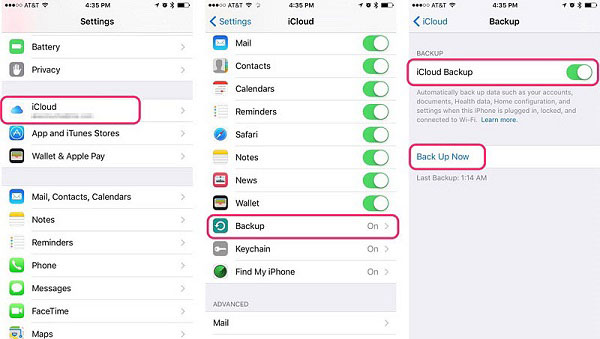
Lösning 2: Hur överför WhatsApp-meddelanden till en ny iPhone via iTunes-säkerhetskopiering
Har iTunes backup WhatsApp konversation och media? Svaret är ja. iTunes Backup gör en fullständig klonkopia av enheten. Det bör också vara ett bra val att överföra WhatsApp-meddelanden till ny iPhone via iTunes-säkerhetskopiering inom några enkla steg.
Säkerhetskopiera gammalt iPhone-innehåll med iTunes
Anslut din gamla iPhone till din dator. Vanligtvis startar iTunes automatiskt, du kan gå till "Filer"> "Enhet"> "Backup" för att säkerhetskopiera WhatsApp-meddelanden till iTunes.
Anslut en ny iPhone till iTunes
Och sedan kan du konfigurera för den nya iPhone först och anslut sedan iPhone till din dator. Du kan komma åt "Filer"> "Enhet" för att hitta den nya iPhone.
Överför WhatsApp-meddelanden till ny iPhone
Och då kan du välja alternativet "Återställ från iTunes Backup". IPhone kommer att säkerhetskopieras med data från din gamla iPhone och du kommer att kunna hitta alla dina gamla WhatsApp-meddelanden historia.
Om det finns någon fil i den nya iPhone, bör du säkerhetskopiera dem först. När du överför WhatsApp till ny iPhone kommer originalfilen att skrivas över.
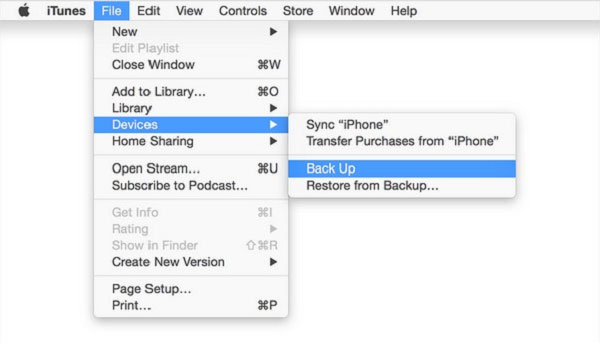
Lösning 3: Hur överför WhatsApp-meddelande till en ny iPhone från Android via Email Chat
Vad ska du göra om du har en Android-telefon? I fallet är antingen iTunes eller iCloud inte tillgängligt. Om du vill överföra WhatsApp-meddelande till en ny iPhone från Android-enheten kan du använda e-postchatten istället. Lär dig bara den detaljerade processen för att överföra filerna enligt nedan.
Steg 1: Öppna WhatsApp på din Android-enhet, du kan gå till "Inställning"> "Inställningar för chattar"> "Chatthistorik"> "E-postchatt".
Steg 2: Välj det meddelande som du vill överföra till din nya iPhone. Och om du vill avsluta hela processen med att överföra gammalt WhatsApp Message till ny iPhone på kort tid kan du välja att överföra dina WhatsApp-meddelanden utan media.
Steg 3: Då kommer den till den skickande sidan. Ange ett e-postkonto och klicka på sändningsalternativet. Logga in på e-postkontot på din nya iPhone, som du sedan kan visa alla WhatsApp-meddelandena.
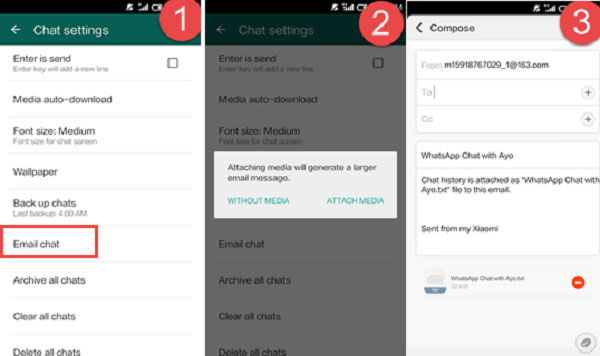
Lösning 4: Det bästa sättet att överföra WhatsApp till ny iPhone
Oavsett om du använder iTunes eller iCloud för att överföra WhatsApp-filer, bör du ägna särskild uppmärksamhet åt att säkerhetskopiera filerna i den nya iPhone först. Om du använder e-postchatten ska det vara lite tidskrävande. Finns det någon metod att överföra WhatsApp till ny iPhone? Tipard iPhone Transfer Ultimate kan ge den bästa lösningen till din iOS-filöverföring.
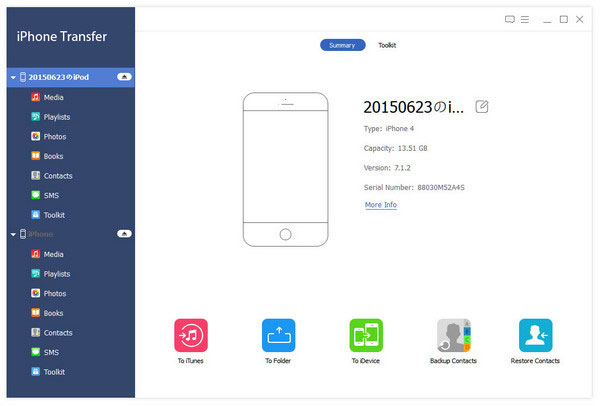
Den kan överföra meddelanden/media/chatthistorik från den ursprungliga iPhone till nya iPhone via dator med bara några få steg. Dessutom är den mycket kompatibel med iOS 17 och stöder alla populära iOS-enheter, inklusive iPhone 15/14/13/12/11/XS/XR/X/8/7/SE/6 och mer. Det borde vara allt-i-ett iPhone-överföringen du bör prova.
Slutsatser
Överföring av WhatsApp-meddelanden till ny iPhone via säkerhetskopiering är mer komplicerat än Via Email Chat, och du kan förlora några befintliga data. Du kan dock bara överföra WhatsApp till ny iPhone från Android via e-post. Därför kan Tipard iPhone Transfer Ultimate vara det bästa sättet. Du kan överföra WhatsApp till ny iPhone från Android eller från iPhone-enheten med några enkla steg på ett säkert sätt!







